Hướng dẫn cài Driver máy in Canon 2900
1. Cách cài driver máy in Canon 2900.
Khi bạn mới mua máy in Canon LBP 2900 về, việc đầu tiên là kết nối máy in với máy tính để in tài liệu. Trước hết cần xác định hệ điều hành máy tính đang chạy là 32bit hay 64bit. Cách xác định các bạn làm như sau:
Xem thêm: Hộp mực máy in Canon LBP 2900 chất lượng cao cấp
Trên bàn phím bạn nhấn phím Windows + R.
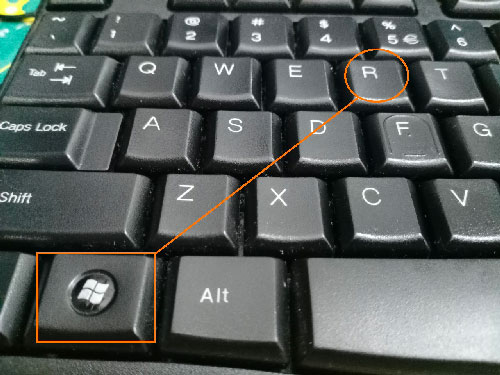
Cửa sổ Run hiện lên bạn gõ lệnh: dxdiag chọn OK.
Cửa sổ System:
Bạn để ý đến dòng Operating system: Windows 10 Pro 64-bit.
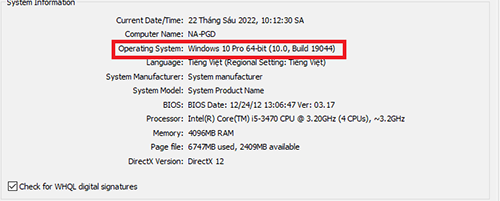
Sau khi đã xác định được hệ điều hành đang chạy là 64 bit.
Các bạn lên google chrome hoặc Coccoc để tìm “ Driver máy in cano 2900 64 bit.” (Nếu máy tính bạn đang chạy Windows 32 bit thì tải bản 32 nhé).
Bạn tải về sau đó tiến hành các bước cài đặt:
Kích đúp vào tên LBP2900_R150_V330_W64_uk_EN_2 bạn được file giải nén chạy file Setup.exe trong thư mục giải nén.
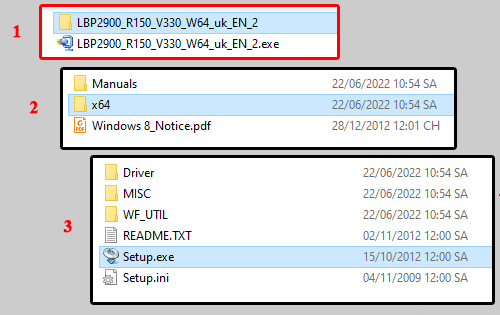
Ở màn hình CAPT Printer Driver - Setup Wizard chọn Next.

Ở màn hình CAPT Printer Driver - Setup Wizard Chọn Yes.
Chọn Install with USB Connection sau đó chọn Next.
Ở màn hình Warning lần lượt chọn Yes - Yes.
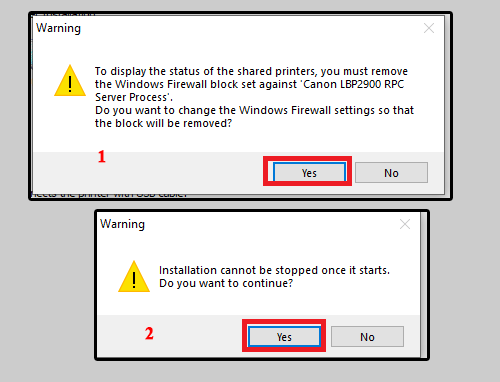
Check vào mục Restrart My Computer Now và chọn Restrar để khởi động lại máy tính. Như vậy là bạn đã hoàn thành các bước cài đặt driver cho máy in Canon LBP 2900 rồi.

Bạn có thể tham khảo cách cài máy in Canon 2900 bằng video bên dưới
2.In từ ứng dụng (PDF, Word, Excel, PowerPoint, PDF).
Bạn mở file cần in lên sau đó chọn File – Print hoặc bạn có thể dùng phím Ctrl + P để mở giao diện in, mỗi phần mềm hoặc chương trình sẽ có cách mở khác nhau. Trong ví dụ này Mực In Nam Anh xin lấy Word 2010 làm ảnh minh họa. Các phần mềm khác các bạn làm tương tự. Khi cửa sổ hiện lên bạn chọn Printer Properties
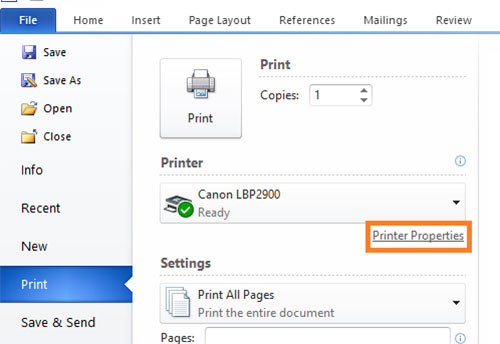
Cửa sổ Canon LBP 2900 Properties sẽ xuất hiện.
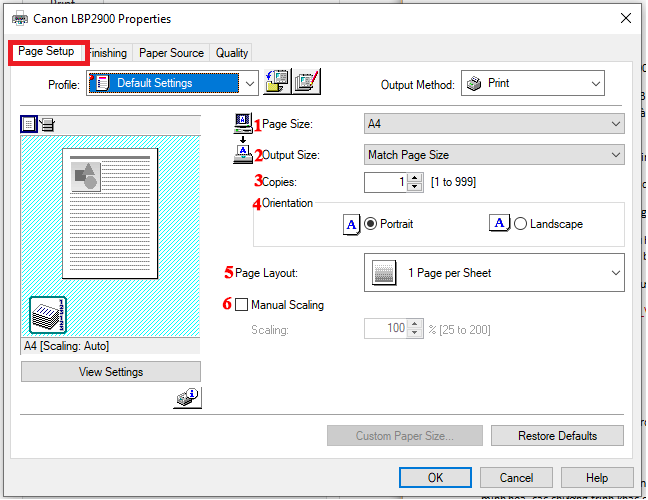
Tab Page Setup:
1. Page Size : Kích thướt khổ giấy của máy in. Ở đây bạn chọn A4.
2. Output Size: Kích thướt giấy ra. Bạn chọn A4 luôn nhé.
3. Copies : Số trang cần in, nếu in 2 trang thì bạn chọn mũi tên lên. (1-99 trang).
4. Orientation:
+ Portrait : In giấy dọc.
+ Landscape: In giấy ngang.
5. Page Layout: : Nếu bạn chọn 2 Page per Sheet thì máy sẽ in 2 trang trên 1 tờ giấy A4. Ở đây bạn có thể chọn 2,4,6,8,9,16. Để mặc định 1 Page per Sheet.
6. Manual Scanling : Độ phóng to, thu nhỏ văn bản in từ 25 - 200%.
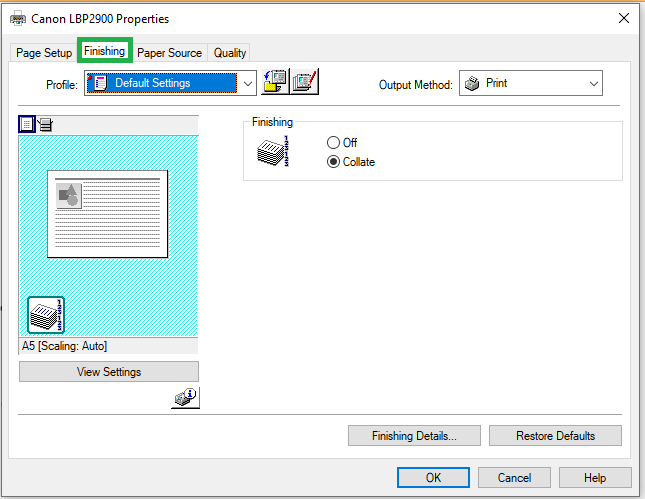
Tab Finishing:
+ Off: in theo group: Ví dụ bạn có hợp đồng thuê nhà gồm 7 trang, bạn cần in 2 bộ; nếu chọn off thì máy sẽ in trang số 1 hai bản, rồi in tiếp trang số 2 hai bản, rồi in tiếp trang số 3 hai bản…. Đến trang số 7. Khi in xong bạn sẽ sắp xếp ra từ trang 1 đến trang 7 sau đó bấm lại thành 1 bộ hợp đồng.
+ Collate : in theo chia bộ sẵn khi chọn chế độ này máy sẽ chia sẵn bộ luôn cho bạn, công việc của bạn bây giờ rất đơn giản đó là đếm đủ 7 tờ bấm lại thành 1 bộ.
- Detect Paper Size in Multi-purpose Tray: Check khổ giấy trên khay đa năng
- Rotate Print Data 180 Degrees: Xoay file in 180 độ
- Use Skip Blank Pages Mode: Bỏ qua trang trắng không có nội dung.
Paper Type: Là loại giấy in mỏng hay dày, mặc định của máy in Canon 2900 là giấy thông thường có trọng lượng 60-90 gms. Nếu bạn in giấy cứng như tem dán, bìa sách… thì chọn chế độ Heavy. Khi chọn chế độ này máy sẽ in chậm hơn so với thông thường vì máy cần làm đủ độ nóng để bản in không bi tróc chữ.
Tab Quality:
Chất lượng bản in, mặc đinh máy sẽ in chế độ Standard.
Nếu bạn muốn chỉnh độ đậm nhạt của bản in chọn phần Details... Kéo mũi tên về bên Light (nhạt), kéo về Dark (đậm). Còn bạn check vào Use Toner Save (chế độ tiết kiệm mực), khi check tùy chọn này máy sẽ in mờ so với thông thường.
Lời kết:
Như vậy Mực In Nam Anh đã chia sẽ với các bạn cách cài driver máy in Canon LBP 2900 cũng cách in tài liệu cơ bản. Cần hỗ trợ thêm thông tin về máy in Canon LBP 2900 các bạn có thể gửi qua Email: mucinnamanh.phongkythuat@gmail.com.



